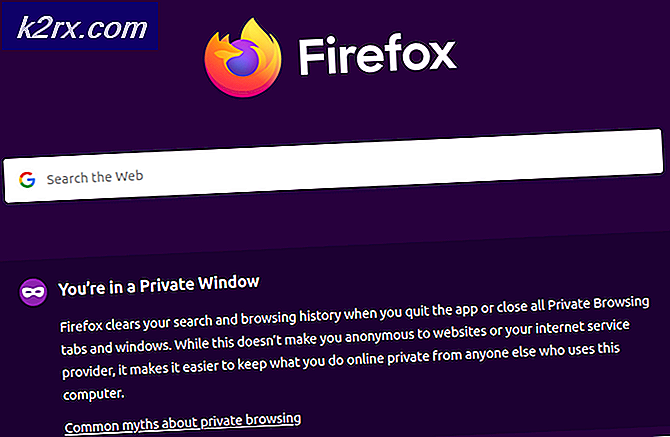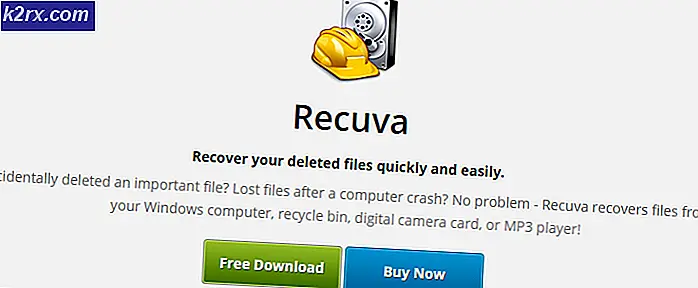Sådan oprettes en simpel Discord Bot
Discord er en gratis alt-i-en tekst- og stemmechatplatform, der hovedsageligt er bygget til spillere. Det er sikkert, gratis og fungerer på både smartphones og stationære computere. Det er meget mere effektivt med hensyn til dataforbrug og kvalitet. Discord er mere end et messaging-program. Der er uoverensstemmelsesservere, der fungerer som en community-gruppe. Du kan oprette din kanal inden for disse grupper for at chatte. Ud over dette er der stemmekanaler, hvor du kan tale med folk normalt eller lytte til musik.
Hvad er -en Discord Bot?
En diskord bot er et automatiseret program, der kører på splid. Det giver dig mere funktionalitet. Det kan være en chatbot, musik bot, moderations bot. Dens funktionalitet afhænger af, hvad du vil gøre med det, og hvor godt du programmerer det.
Hvordan laver man en simpel diskord bot?
- Først skal vi downloade de nødvendige værktøjer til at oprette en bot. Hent Node.js, som er en platform bygget på javascript runtime til oprettelse af netværksapplikationer. Det kræver kodning, så du har også brug for en teksteditor som f.eks notesblok ++.
- Nu skal du oprette en "applikation" på uoverensstemmelse. Da du allerede er logget ind over til ansøgningssektion ved at klikke på følgende link
Discord Developers Application
Klik på Ny applikation og giv din bot et navn. - Gå til venstre fra venstre side Fanen Bot og klik på Tilføj Bot. Når du har gjort det, skal det vise din bot, som du navngav i Trin 2.
- For at kode til din bot skal du have en Autorisationstoken som du kan få adgang fra bot sektion under navnet på din bot ved at klikke på Reveal Token. Enhver med tokenet kan skrive kode til din bot, så du må ikke dele den med nogen. Du kan generere et nyt token hvis du føler, at det er kompromitteret.
- Gå nu til Generel information. Her vil du se din Klient-id som er skjult som standard. Klik for at afsløre dit klient-id. Kopier og udskift det med KLIENTID i nedenstående link. Dette bliver dit omdirigeringslink
https://discordapp.com/oauth2/authorize?&client_id=KLIENTID& scope = bot & tilladelser = 8
Dit endelige link skal se sådan ud med nulerne erstattet af din Klient-ID
https://discordapp.com/oauth2/authorize?&client_id=00000000000000000000&scope=bot&permissions=8
- Gå nu til OAuth2 fanen, og tilføj dette link under Omdirigeringslink. Det vises i OAuth2 URL-generator, vælg linket derfra.
Nedenfor ser du to paneler med en anden liste over muligheder. Fra Omfang panel, skal du vælge Bot. Fra panelet nedenfor kan du give din bot talrige tilladelser.
Når du har givet dine bot-tilladelser, kan du prøve at få adgang til din omdirigeringslink, som fører dig til en ny side med lister over servere, som du vil sende din bot til.
Nu begynder vi at skrive koden til vores Bot.
- Start med at oprette en mappe til alle de filer, der er relateret til din discord bot. Opbevar det på et let tilgængeligt sted. Vi er nødt til at oprette tre filer, nemlig pakke.json, auth.json, bot.js.
- Åben notesblok ++ og skriv følgende kode.
{"name": "greetbot", "version": "1.0.0", "description": "My first discord bot", "main": "bot.js", "author": "DIN-NAVN", "afhængigheder": {}}Udskift navn med navnet på din bot, og opret en beskrivelse, der let fortæller dig formålet med din bot og til sidst dit navn i forfatteren. Gem denne kode som pakke.json i din discord bot-mappe.
3. Efter at have gemt din pakke.json, åbn et nyt notesblok ++ script, og skriv følgende kode
{"token": "Dit autorisationstoken"}Indsæt din bot autorisationstoken som du fik tidligere. Sørg for at indsætte dette token i anførselstegnene og gemme det i samme mappe med navnet auth.json. Sørg for at gemme disse filer som .json ellers fungerer de ikke.
4. Nu skriver vi koden til din bot. Åbn et andet script af notesblok ++. Dette trin kræver lidt viden om JavaScript-programmering for at udnytte din bot fuldt ud, men selvom du er meget ny inden for kodning og bare vil lave en simpel bot, skal du kopiere og indsætte følgende kode og gemme filen som bot.js. Denne kode er skrevet på en måde, at når en bruger skriver “!Hej”Eller“!Hej", svarer boten med Velkommen til serveren.
var Discord = kræve ('discord.io'); var logger = kræve ('winston'); var auth = kræve ('./ auth.json'); // Konfigurer loggerindstillinger logger.remove (logger.transports.Console); logger.add (logger.transports.Console, {colorize: true}); logger.level = 'debug'; // Initialiser Discord Bot var bot = ny Discord.Client ({token: auth.token, autorun: true}); bot.on ('ready', function (evt) {logger.info ('Connected'); logger.info ('Logged in as:'); logger.info (bot.username + '- (' + bot.id) + ')');}); bot.on ('message', function (user, userID, channelID, message, evt) {// Vores bot skal vide, om den vil udføre en kommando // Den vil lytte efter beskeder, der starter med `!` hvis ( message.substring (0, 1) == '!') {var args = message.substring (1) .split (''); var cmd = args [0]; args = args.splice (1); switch ( cmd) {//! hej eller! Hej sag 'Hej': sag 'hej': bot.sendMessage ({til: channelID, besked: 'Velkommen til serveren'}); bryde; // Tilføj bare eventuelle sagskommandoer vil du.. } } });5. Vores kode kræver noget af node.js-biblioteker at fungere. Åbn din kommandoprompt, og naviger til din discord bot-mappe, og kør følgende kommandoer.
npm installer discord.io winston - gem npm install https://github.com/woor/discord.io/tarball/gateway_v6
6. Nu er det tid til at teste din bot. Åbn kommandoprompt og igen naviger til discord bot-mappen. Skriv følgende kommando
knude.js I dette tilfælde vil det være node bot.js
7. Din bot kører nu. Du kan tilføje din bot til enhver af dine servere, ved at få adgang til din omdirigeringslink når din bot er i gang
Bemærk: Hvis du oplever en fejl under køringen af node bot.js kommando. Du kan prøve at nedgradere din Winston-pakke. Du kan gøre det ved at følge trinene.
1. Rediger din package.json, og skift versionen af Winston til 2.4.4
2. Åbn derefter kommandoprompten og naviger til din botmappe. Skriv følgende kommando
npm install-gem Winston